3 способа создать потрясающие рамки в Google Документах

Узнайте, как добавить границы в Документы Google, включая создание рамок с помощью таблиц или изображений. Эффективные решения внутри!
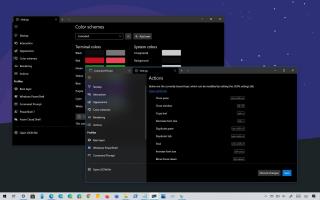
Windows Terminal версии 1.7 теперь доступен для загрузки в качестве предварительной версии в Microsoft Store и GitHub с новой волной функций и улучшений.
По данным Microsoft , версия 1.7 обеспечивает поддержку расширений фрагментов JSON, улучшения для окон, панели только для чтения, автоматическую фокусировку при наведении мыши и различные улучшения интерфейса настроек, которые все еще находятся в предварительной версии.
Что нового в Windows Terminal 1.7
Вот все, что нового появилось в версии 1.7 приложения Windows Terminal для Windows 10 .
Расширения фрагмента JSON
В этом выпуске терминал теперь может загружать фрагменты JSON в виде расширений, которые могут изменять настройки интерфейса. Он называется «расширением фрагмента JSON», и разработчики могут использовать его для применения определенных параметров при использовании своих приложений командной строки. Например, при запуске приложения приложение может применить определенный фон или цветовую схему.
Окно
Windows Terminal версии 1.7 теперь может запускать дополнительные окна в существующем экземпляре приложения.
Вы можете сделать это, добавив новую windowingBehaviorнастройку, которая позволяет установить новые экземпляры запуска терминала. Варианты включают новое окно ( useNew), уже существующее окно ( useAnyExisting) и уже существующее окно на этом рабочем столе ( useExisting).
Новую функцию также можно найти на странице «Автозагрузка» интерфейса настроек.
"windowingBehavior": "useNew"
В этом выпуске добавлено новое newWindowдействие для открытия нового окна с помощью палитры команд или клавиатуры.
{ "команда": "новое окно", "клавиши": "ctrl+shift+n" }
Кроме того, есть новый командный аргумент для запуска команд в определенных окнах. Например, --window,-w with wt.exeможно использовать, чтобы указать, с каким окном терминала вы хотите взаимодействовать.
Панели только для чтения
Приложение терминала теперь включает поддержку панели только для чтения, что предотвращает ввод данных в панель в определенных сценариях, когда вы не хотите, чтобы вас прерывали.
Если вы попытаетесь закрыть или ввести текст в область только для чтения, вместо этого приложение отобразит предупреждение. Вы можете включить или отключить режим только для чтения на панели с toggleReadOnlyModeдействием.
{ "команда": "toggleReadOnlyMode"},
Сосредоточиться на наведении мыши
Терминал Windows также включает новый параметр для автоматической фокусировки панели при наведении курсора мыши.
Эта новая опция доступна на странице настроек «Взаимодействие» , или вы можете настроить ее в файле settings.json с помощью focusFollowMouse.
«фокусFollowMouse»: правда
Интерфейс настроек
Хотя интерфейс настроек все еще находится в стадии разработки, версия 1.7 поставляется с несколькими улучшениями для многих страниц настроек и упрощает доступ к интерфейсу.
Например, новый интерфейс настроек откроется при выборе параметра «Настройки » в главном раскрывающемся меню. Если вы хотите использовать сочетание клавиш, Ctrl + откроет интерфейс настроек, а Ctrl + Shift + откроет файл settings.json.
Терминал Windows имеет новую страницу «Действия», которая содержит список всех сочетаний клавиш, которые вы можете использовать в приложении.
Страница «Цветовые схемы» была обновлена, чтобы иметь более чистый дизайн, который легче использовать без особого беспорядка.
Кроме того, компания заявляет, что опыт настроек был проверен на доступность.
Наконец, в этой сборке представлена новая глобальная настройка под названием centerOnLaunch, которая позволяет запускать терминал в центре экрана. Если вы также включите эту initialPositionопцию, приложение запустится по центру монитора, для которого установлены начальные координаты положения.
Теперь для функции поиска доступно новое действие, которое позволяет найти следующее или предыдущее совпадение искомого ключевого слова без использования поля поиска. Это действие можно найти в палитре команд по умолчанию, а ключи можно добавить в файле settings.json.
{ "команда": { "действие": "findMatch", "направление": "следующий" } }, { "команда": { "действие": "findMatch", "направление": "предыдущий" } }
Windows Terminal 1.7 теперь доступен в виде предварительной версии с новыми функциями, упомянутыми выше, и несколькими исправлениями ошибок, и вы можете загрузить его из Microsoft Store или GitHub .
Узнайте, как добавить границы в Документы Google, включая создание рамок с помощью таблиц или изображений. Эффективные решения внутри!
Это полное руководство о том, как изменить тему, цвета и многое другое в Windows 11 для создания потрясающего рабочего стола.
iPhone завис на домашних критических оповещениях? В этом подробном руководстве мы перечислили различные обходные пути, которые вы можете использовать, чтобы исправить ошибку «Домой хочет отправить критические оповещения iPhone». Узнайте полезные советы и решения.
Zoom - популярная служба удаленного сотрудничества. Узнайте, как добавить изображение профиля вместо видео, чтобы улучшить свою конфиденциальность.
Откройте для себя эффективные стратегии получения баллов Microsoft Rewards. Зарабатывайте на поисках, играх и покупках!
Изучите эффективные методы решения неприятной проблемы с бесконечным экраном загрузки Skyrim, гарантируя более плавный и бесперебойный игровой процесс.
Я внезапно не могу работать со своим сенсорным экраном, на который жалуется HID. Я понятия не имею, что поразило мой компьютер. Если это вы, вот несколько исправлений.
Прочтите это полное руководство, чтобы узнать о полезных способах записи вебинаров в реальном времени на ПК. Мы поделились лучшим программным обеспечением для записи вебинаров, а также лучшими инструментами для записи экрана и видеозахвата для Windows 10, 8, 7.
Вы случайно нажали кнопку доверия во всплывающем окне, которое появляется после подключения вашего iPhone к компьютеру? Вы хотите отказаться от доверия этому компьютеру? Затем просто прочтите эту статью, чтобы узнать, как отменить доверие к компьютерам, которые вы ранее подключали к своему iPhone.
Хотите знать, как транслировать «Аквамен», даже если он недоступен для потоковой передачи в вашей стране? Читайте дальше, и к концу статьи вы сможете насладиться Акваменом.








